您好,登錄后才能下訂單哦!
您好,登錄后才能下訂單哦!
本篇內容主要講解“如何解決eclipse配置Tomcat時找不到server選項的問題”,感興趣的朋友不妨來看看。本文介紹的方法操作簡單快捷,實用性強。下面就讓小編來帶大家學習“如何解決eclipse配置Tomcat時找不到server選項的問題”吧!
集成Eclipse和Tomcat時找不到server選項:
按照網上的步驟如下:
在Eclipse中,窗口(window)——首選項(preferences)——服務器(Server)——運行時環境(Runtime Environments) ——添加(Add),添加Tomcat服務器。對應安裝的Tomcat版本選擇Apache Tomcat v6.0。下一步通過“瀏覽(Brower)”按鈕選擇之前Tomcat的安裝目錄,指定后點擊“完成”完成配置。
問題在于我的Eclipse為新版本eclipse-standard-kepler-SR2-win32-x86_64,顯示如圖,沒有server選項。
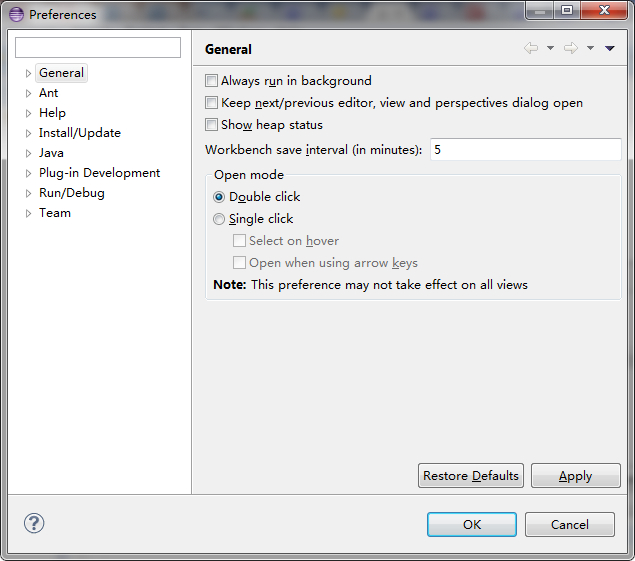
解決方法如下:
找到Help->InstallNew Software->"Kepler" repository(http://download.eclipse.org/releases/kepler)->Web,XML, Java EE and OSGi Enterprise Development ->JST Server AdaptersExtensions(打勾選上該項)
然后一路NEXT 完成安裝
如圖

安裝完成后,server選項就有了,如圖
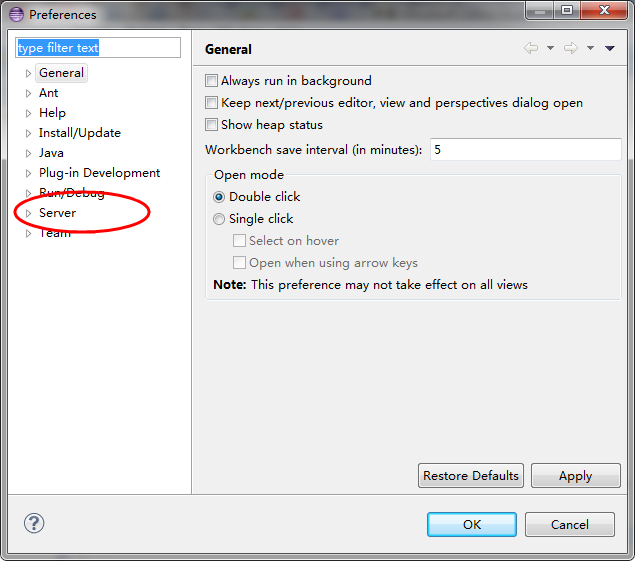
后面就可以按照網上常規知道配置Tomcat了
到此,相信大家對“如何解決eclipse配置Tomcat時找不到server選項的問題”有了更深的了解,不妨來實際操作一番吧!這里是億速云網站,更多相關內容可以進入相關頻道進行查詢,關注我們,繼續學習!
免責聲明:本站發布的內容(圖片、視頻和文字)以原創、轉載和分享為主,文章觀點不代表本網站立場,如果涉及侵權請聯系站長郵箱:is@yisu.com進行舉報,并提供相關證據,一經查實,將立刻刪除涉嫌侵權內容。